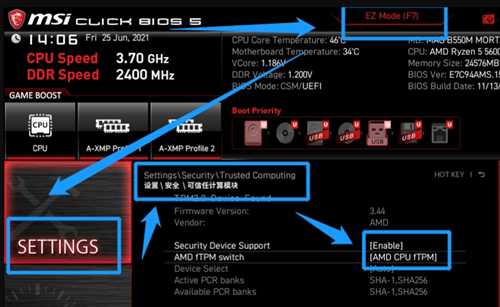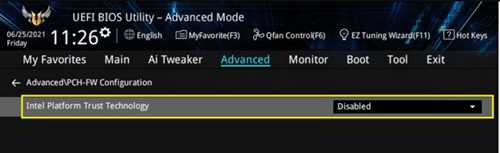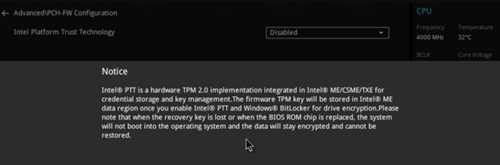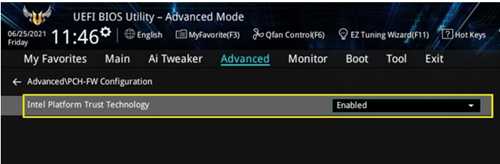安装win11电脑硬件如何开启TPM2.0
电脑教程 发布日期:2026/1/12 浏览次数:1
TPM其实就是可信平台模块,英文全称Trusted Platform Module,是一项安全密码处理器的国际标准。TPM就是利用经过安全验证的加密密钥为设备带来更强的安全性,它也是许多安全应用的核心,目前TPM最新的版本是2.0版。很多小伙伴在安装win11系统的时候就因为这个问题导致安装不了系统,下面就和大家聊聊各主板win11安装开启TPM2.0的方法吧。
微星主板AMD平台开启TPM2.0:
重启电脑连续按[DEL]键或F2进入BIOS设置,然后按F7进入高级模式,依次选择settings---secunty--Trusted Computing,将AMD TPM switch选项改成AMD CPU TPM即可开启TPM,如下图所示。
微星主板intel平台开启TPM:
重启电脑连续按[DEL]键或F2进入BIOS设置,然后按F7进入高级模式,依次选择settings---secunty(安全)--Trusted Computing,将TPM Device Selection 改成ppt选项,代表开启tpm功能,如下图所示。
华硕主板intel平台开启TPM示例一:
重启华硕电脑按esc或f8进入BIOS设置,将bios改成简体中文,按入F7进入高级模式后,依次点击高级--PCH-FW ConfigurationPTT Configuration选项,将TPM Device Selection选项改为PPT代表开启TPM,如下图所示。
华硕主板intel平台开启TPM示例二:
不同型号的 Intel 芯片组的主板这个设置项目的名字可能会有区别,但大致的位置相同,这里的 Intel Platform Trust Technology 默认是关闭(disabled)的,代表tpm功能默认关闭,如下图所示。
我们选择enabled开启tpm后,回车后我们选择开启,会提示一个 警告信息,我们只需要点击OK就可以开启tpm功能,开启后我们按F10进行BIOS保存
上述就是一些电脑主板TPM2.0设置的方法了,大家如果在安装win11系统中遇到这个问题可以参考上述方法进行操作。